Примечание
ЭТО АРХИВНЫЙ МАТЕРИАЛ!
Материал был перенесен со старого сайта с минимальной доработкой, поэтому не все возможности могут работать как ожидается, где-то может слететь форматирование.
Инструкция по установке и настройке СУБД MySQL CE 8 под MS Windows x64
Для того, чтобы установить и настроить систему управления базами данных (далее СУБД), необходимо:
Скачивание
Перейти по ссылке: https://dev.mysql.com/downloads/installer/ ↗ и выбрать в каком виде вы желаете скачать установщик файлов СУБД (первый вариант меньше по объему, и при установке будет докачивать необходимые части из интернета, в то время как второй вариант включает практически полный набор компонентов для дальнейшей установки без необходимости что-либо докачивать в процессе) и нажать кнопку «Download» напротив соответствующей версии.
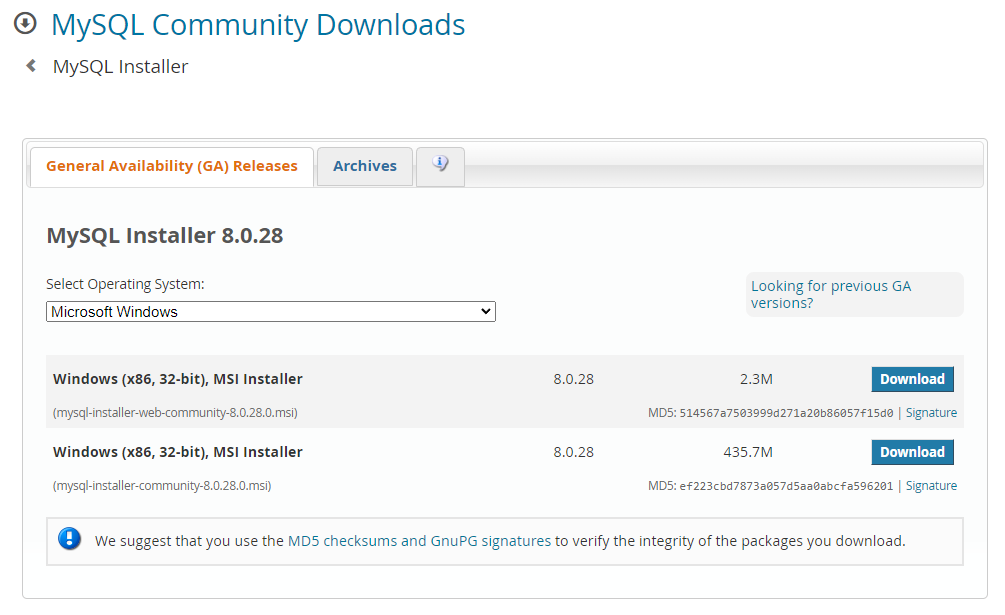
После того как вы выбрали устраивающий вас установочный пакет и нажали кнопку «Download» вас автоматически переадресует на страницу загрузки.
Если у вас нет зарегистрированного аккаунта в системе Oracle, вы можете нажать кнопку «No thanks, just start my download», после чего в указанную вами папку начнется скачивание файла.
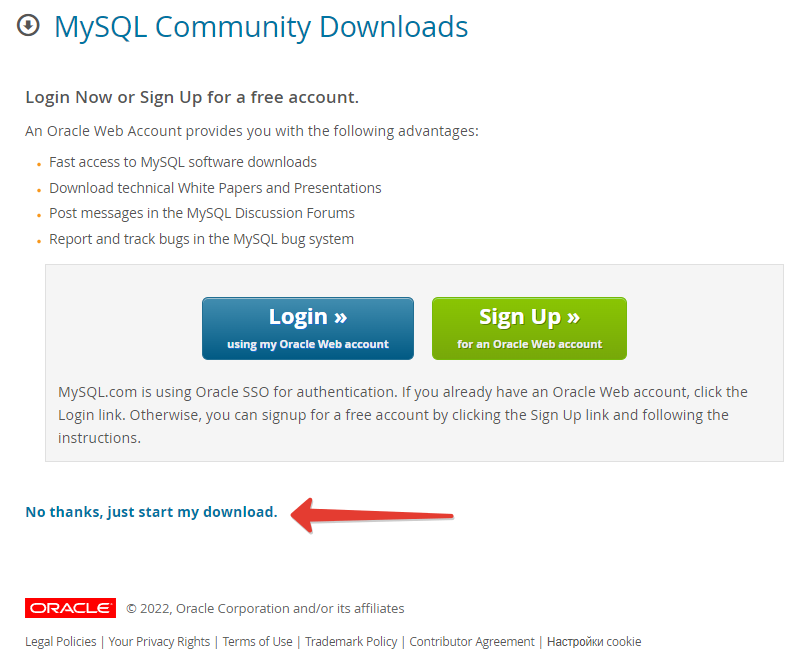
Установка
После завершения загрузки вам необходимо открыть установочный файл mysql-installer-community-8.0.28.0.msi (на примере полной версии).
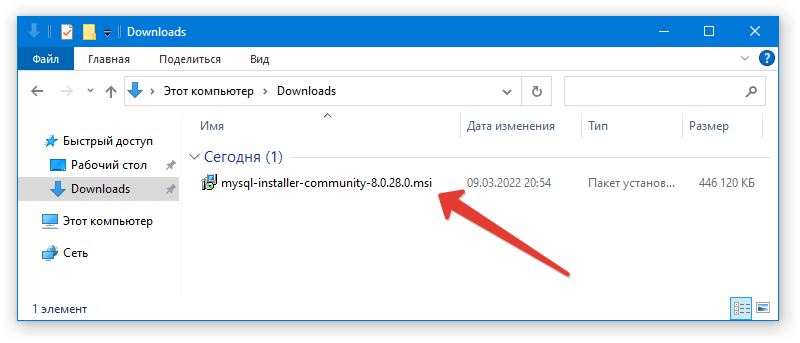
После открытия установочного файла программа установки спросит у вас какой тип установки вы хотите выбрать. Вам необходимо выбрать тип установки «Custom».
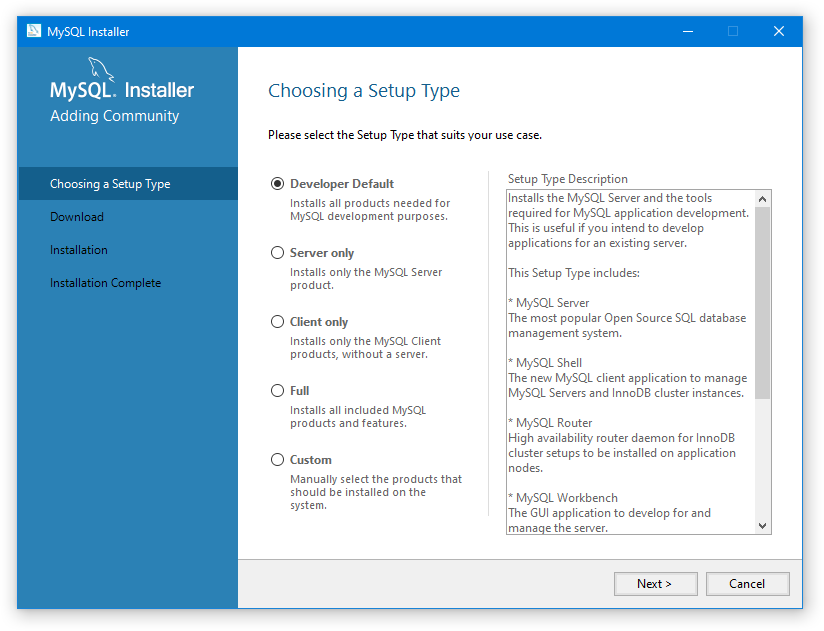
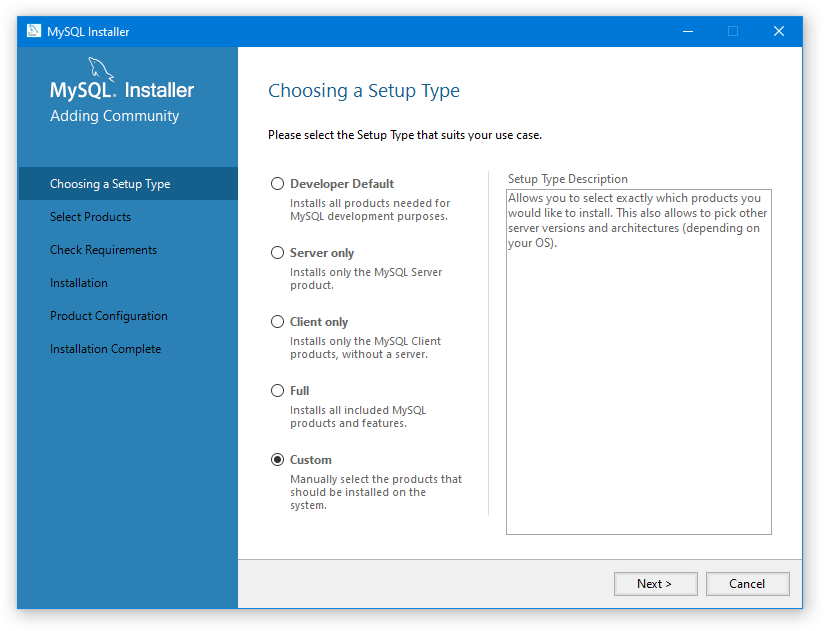
На следующем шаге окно разделено на две области, в левой части находится вложенный список с доступными для установки компонентами, а в правой части — те компоненты что буду установлены. Если в правой части есть какие-то компоненты выбранные по-умолчанию, уберите их нажав на двойную зеленую стрелочку, указывающую влево(посередине между списками).
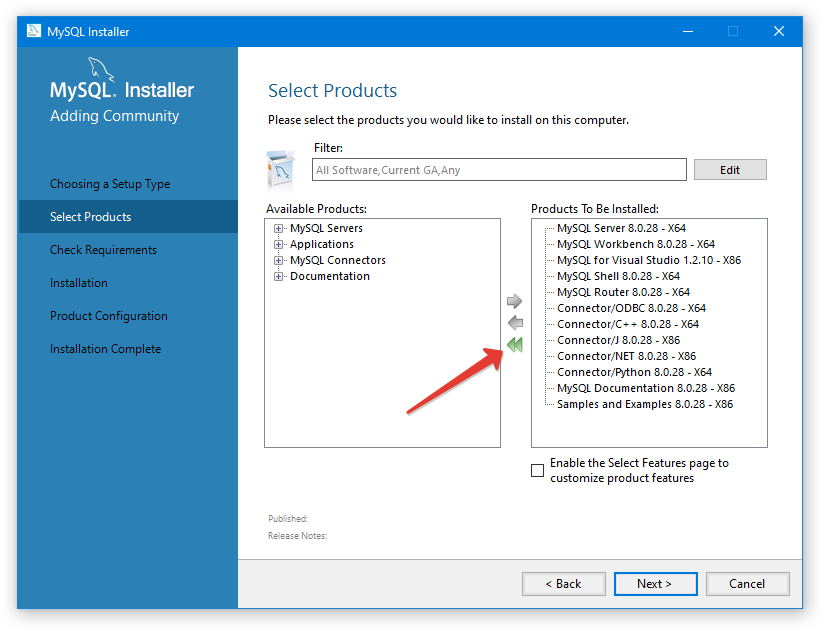
Далее из доступных компонентов в левой части найдите и выберите следующие:
- Обязательно:
MySQL Server 8.0.28— Серверная часть СУБД, именно она отвечает за хранение данных и все операции с ними.MySQL Workbench 8.0.28— Клиентская часть СУБД, позволяет отправлять запросы к серверной части, обрабатывать ответы а также работать с данными через оконные интерфейсы.
- Опционально:
MySQL Shell 8.0.28— Расширение командной строки для отправки прямых запросов к серверной части СУБД через терминал.MySQL Documentation 8.0.28— Официальная документация для выбранной версии СУБД.
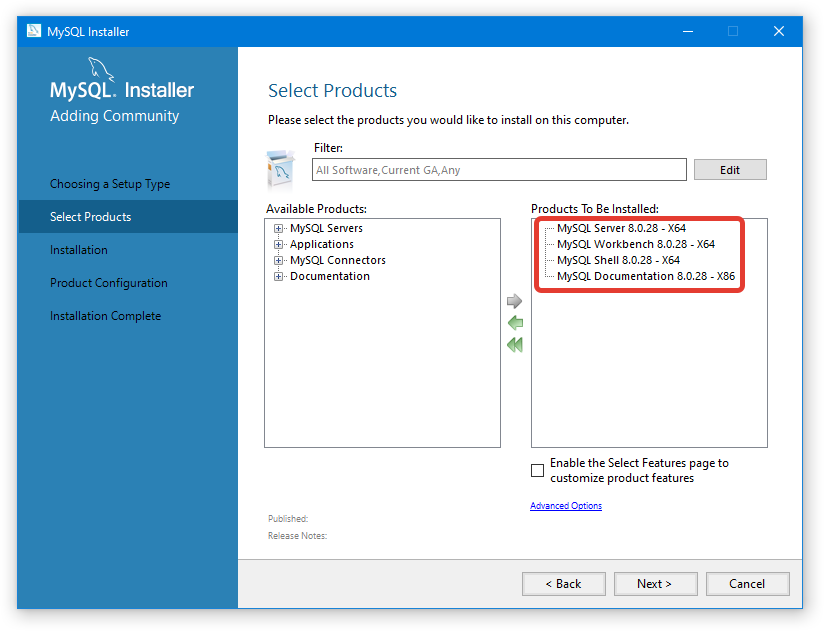
После чего нажмите «Next».
Если на данном этапе вы увидите окно с установкой Microsoft Visual C++ Redistributables, установите и его.
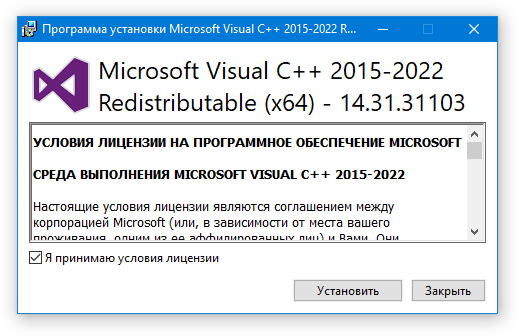
Если вдруг окно не появляется но установка дальше не проходит из-за отсутствия данных компонентов, можете попробовать скачать их:
- С официального сайта:
https://docs.microsoft.com/en-us/cpp/windows/latest-supported-vc-redist ↗
Если выбран минимальный установщик, то для начала покажется окно скачивания недостающих компонентов, а для полного установщика сразу пройдет следующий шаг со списком компонентов для установки, который должен выглядеть следующим образом:
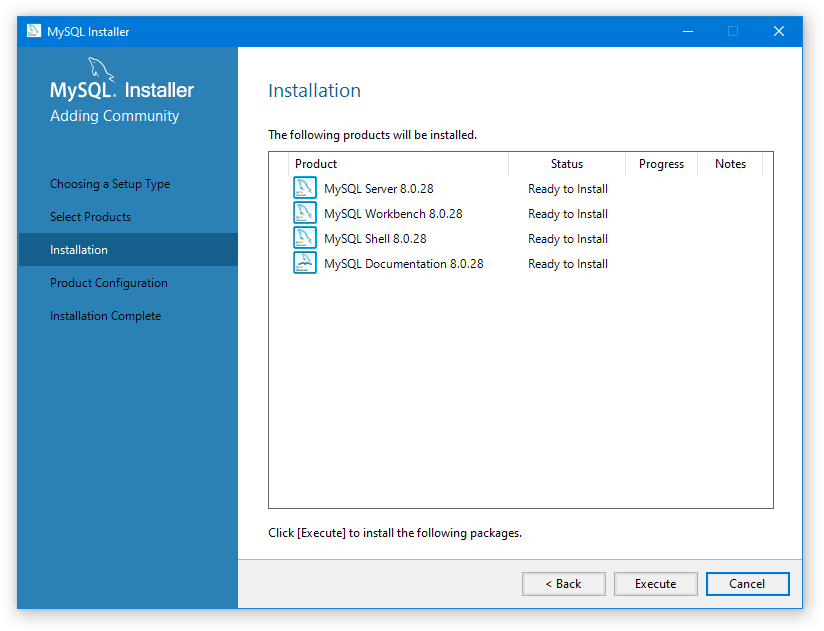
нажмите кнопку «Execute».
После успешной установки всех компонентов окно должно выглядеть так:
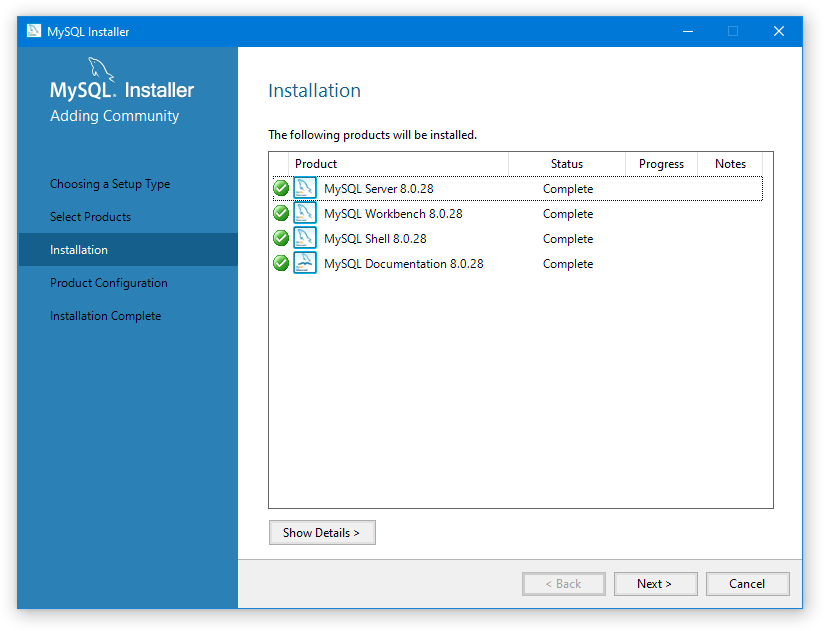
нажмите кнопку «Next».
После всех шагов вы окажетесь в окне конфигурации компонентов. В нашем случае конфигурации требует только серверная часть СУБД.
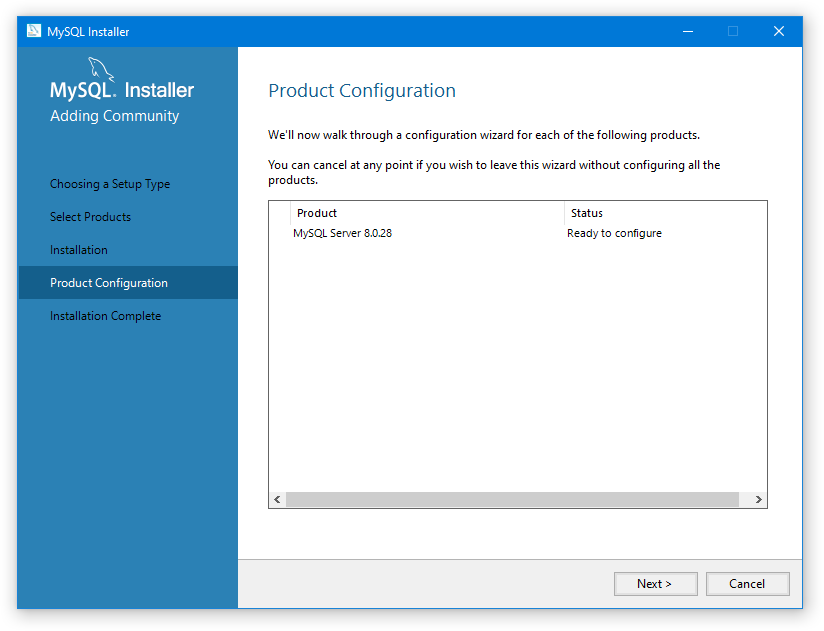
нажмите кнопку «Next».
Настройка
В первом окне оставьте настройки по-умолчанию. Набор настроек должен выглядеть следующим образом:
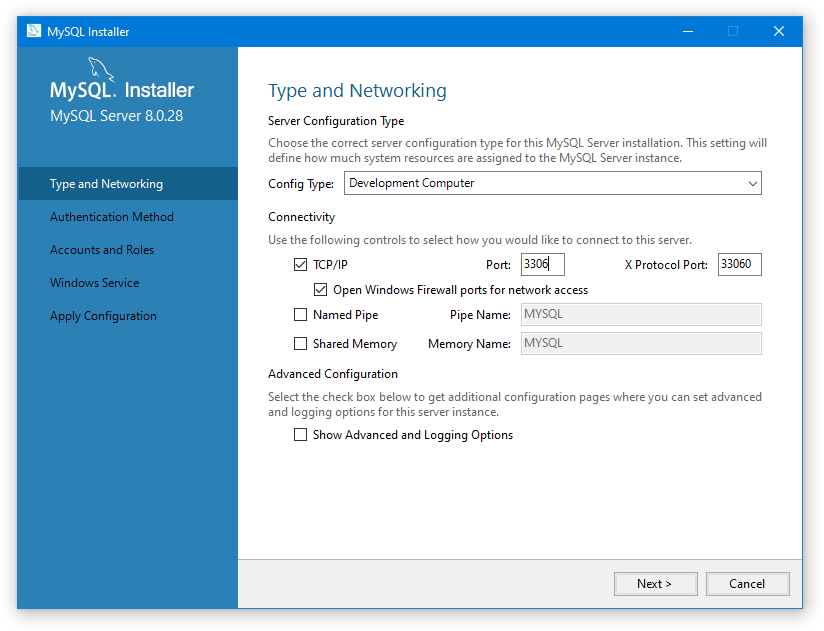
Подробнее в таблице:
| Config type | Development computer |
|---|---|
| TCP/IP | On |
| Port | 3306 |
| X Protocol port | 33060 |
| Named Pipe | Off (Pipe name — Disabled) |
| Shared Memory | Off (Memory Name — Disabled) |
нажмите кнопку «Next».
На текущем шаге предстоит выбрать метод аутентификации (по сути — алгоритм шифрования паролей).
Варианта всего два:
- Новый криптостойкий алгоритм шифрования, появившийся только в 8-й версии MySQL. Рекомендуется разработчиками данной СУБД.
- Старый алгоритм шифрования, использовавшийся в 5-й версии MySQL, он менее безопасен, но в учебных целях мы будем использовать именно его, т.к. данный алгоритм позволяет без лишних настроек работать с серверной частью большинству сторонних клиентов.
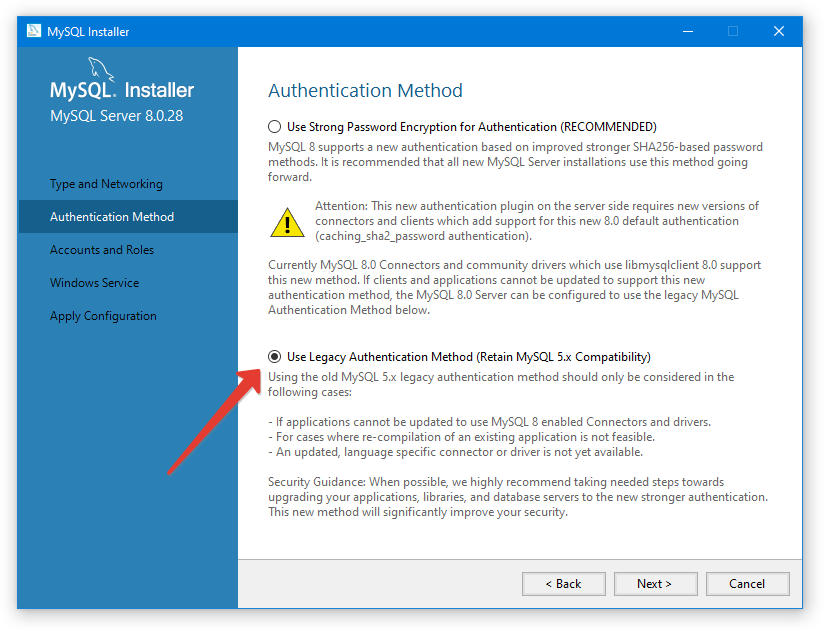
нажмите кнопку «Next».
На текущем шаге необходимо установить пароль для СУБД.
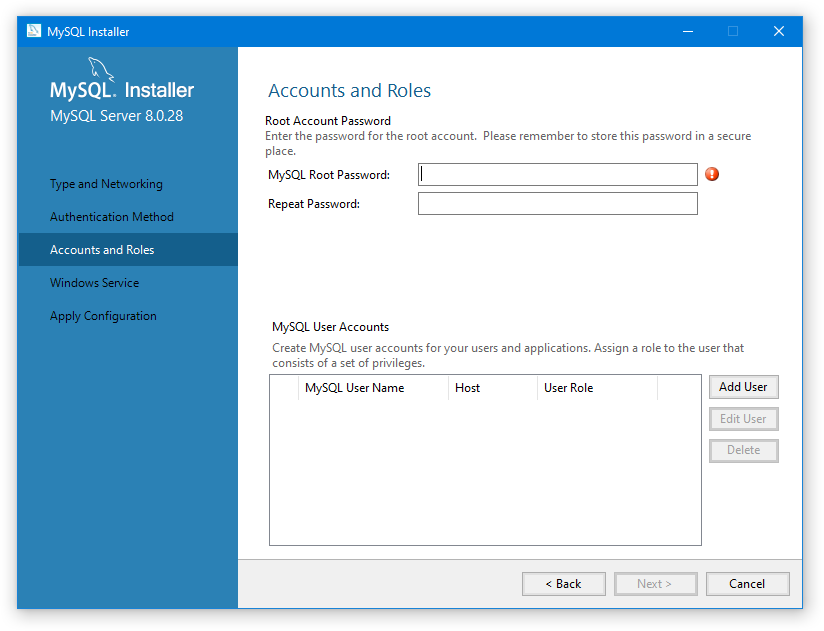
Придумайте пароль и запишите его в два верхних поля.
Для образовательных целей это может быть что-то простое вроде: 12345678, но в реальных проектах такие простые пароли не используют из соображений безопасности.
как только введенная пара паролей совпадет, кнопка «Next» станет активной и вы сможете на нее нажать.
Для образовательных целей можно не обращать внимание на сообщение о том что пароль является слабым.
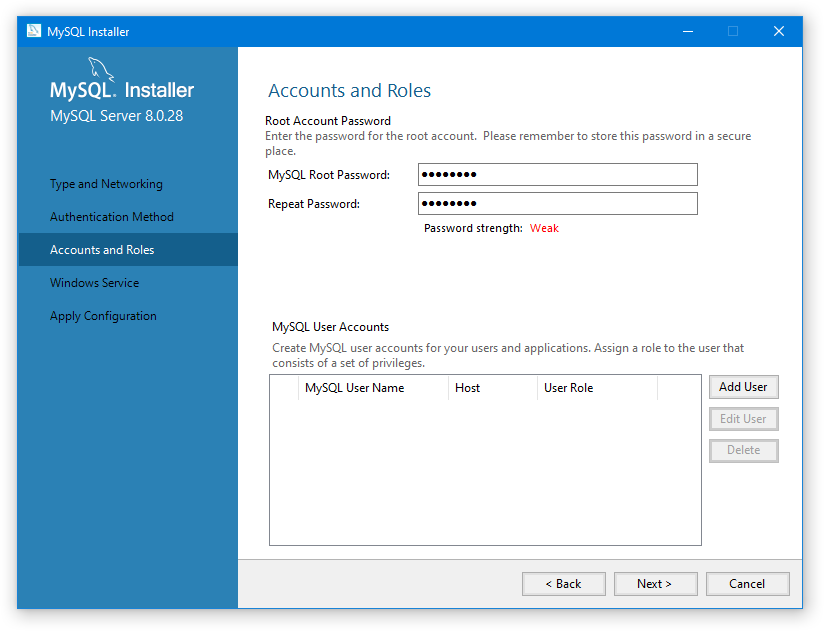
нажмите кнопку «Next».
На текущем экране указывается имя фонового сервиса, под которым в операционной системе будет работать СУБД, а также настраивается будет ли сервер стартовать автоматически при загрузке системы и от имени какого пользователя. Пока оставим все как есть.
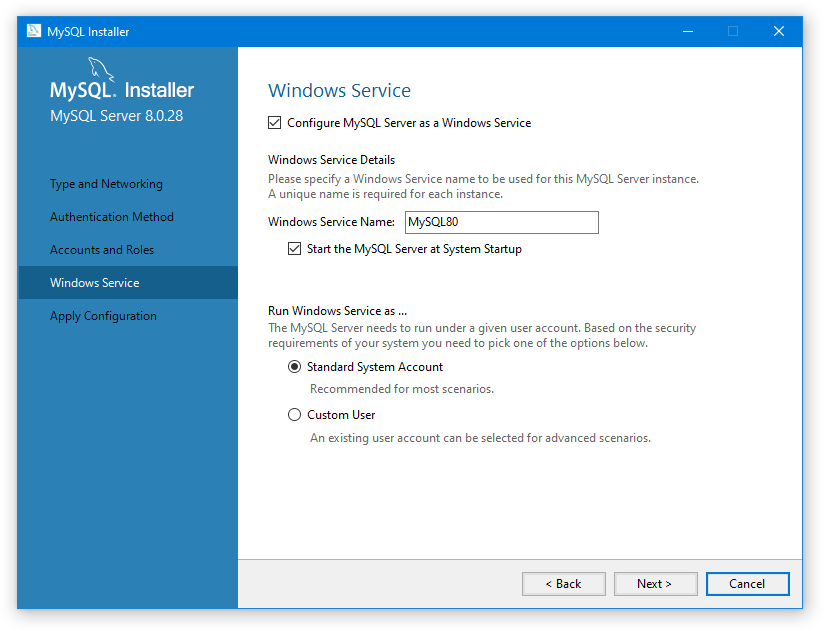
нажмите кнопку «Next».
Данный шаг служит для применения конфигураций ко всем компонентам СУБД.:
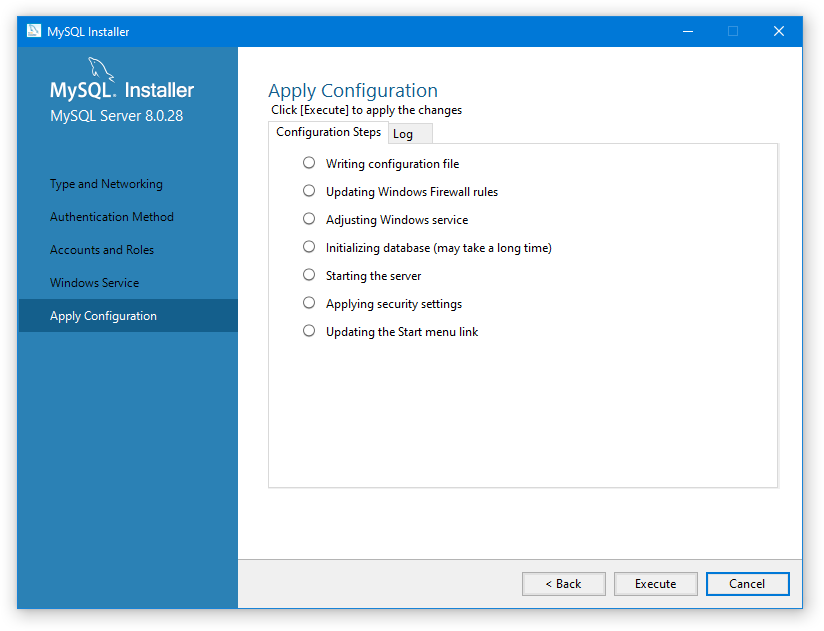
нажмите кнопку «Execute».
Для нашей конфигурации все должно произойти довольно быстро, и окно наконец примет следующий вид:
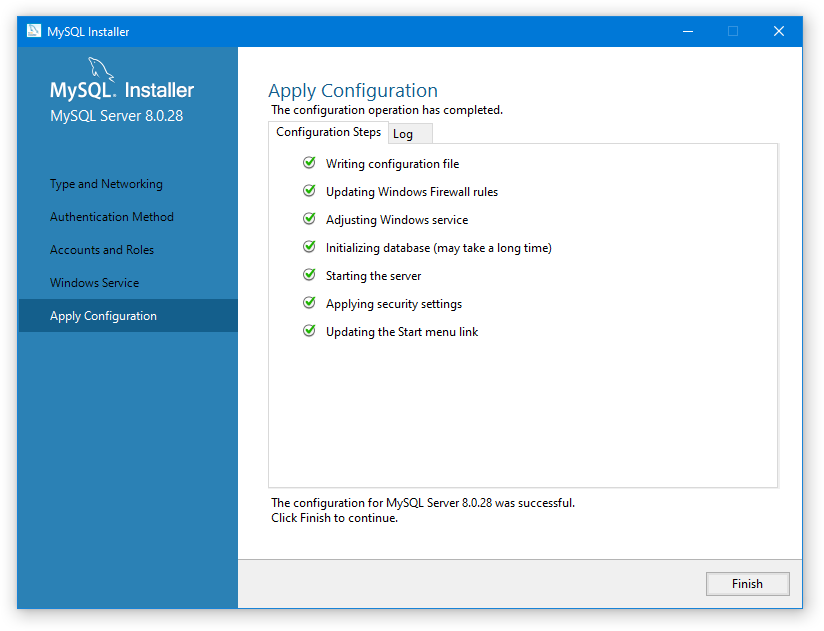
нажмите кнопку «Finish».
Иногда после этого шага установщик может вернуть нас на шаг настройки компонентов, однако не стоит на это обращать внимания, просто пропустить. И наконец, если никаких проблем в конфигурациях не возникло, мы наконец увидим настоящее окно завершения установки. Здесь советую убрать галочки с автоматического запуска клиентов.
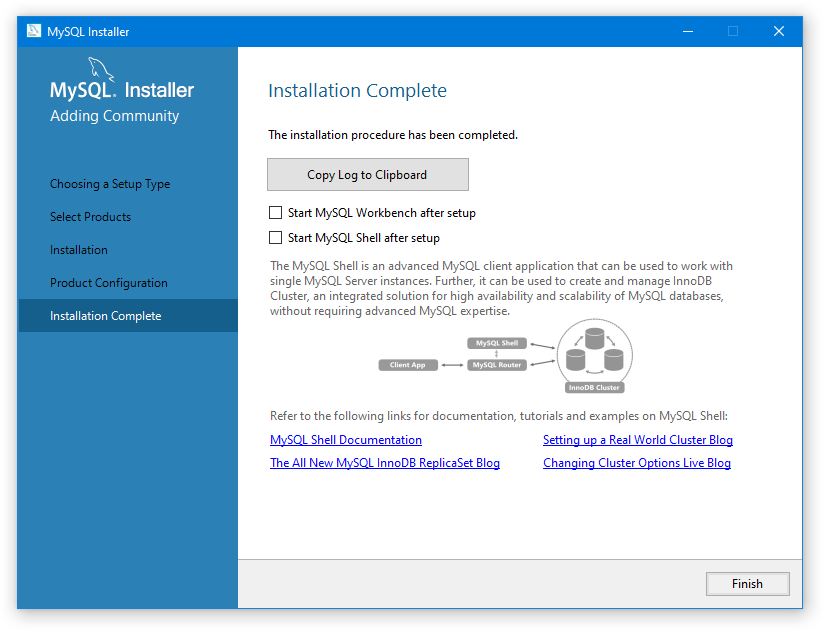
здесь в последний раз нажмите кнопку «Finish».
Запуск
Теперь в меню «Пуск» в папке «MySQL» должны располагаться все установленные компоненты СУБД,
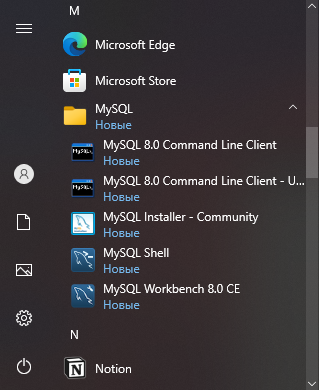
Здесь нас интересует пока только пункт MySQL Workbench 8 CE, запускаем его.
Если после первого запуска окно выглядит следующим образом:
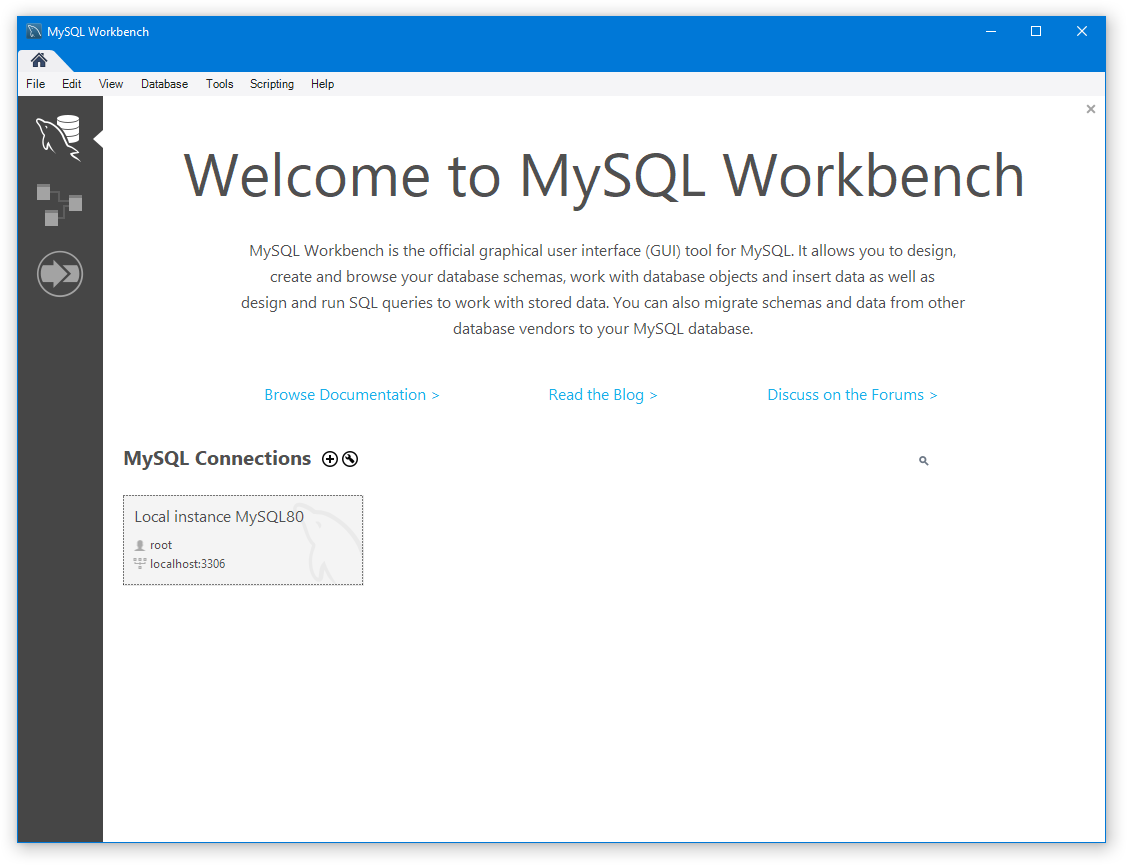
значит MySQL Workbench нашел развернутый сервер, и готов установить подключение по-умолчанию.
Если же этого не произошло, и окно выглядит подобным образом:
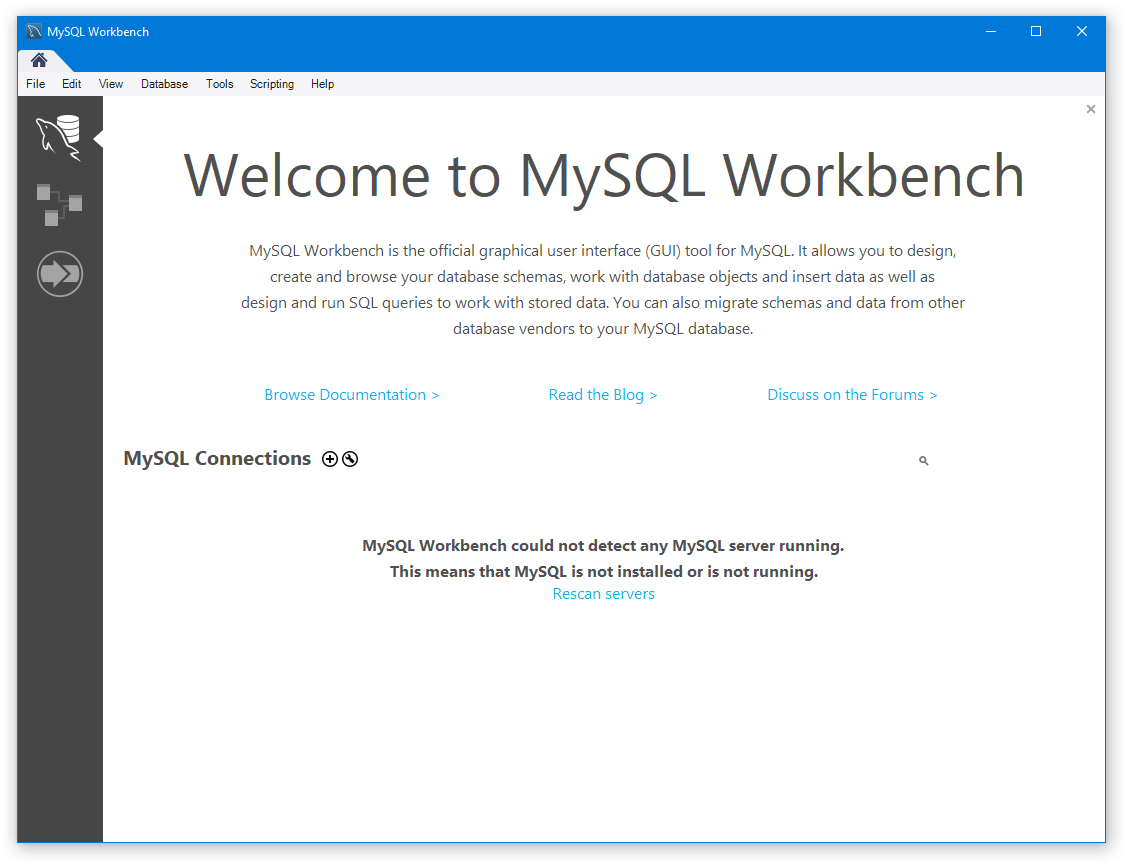
то у вас есть два варианта:
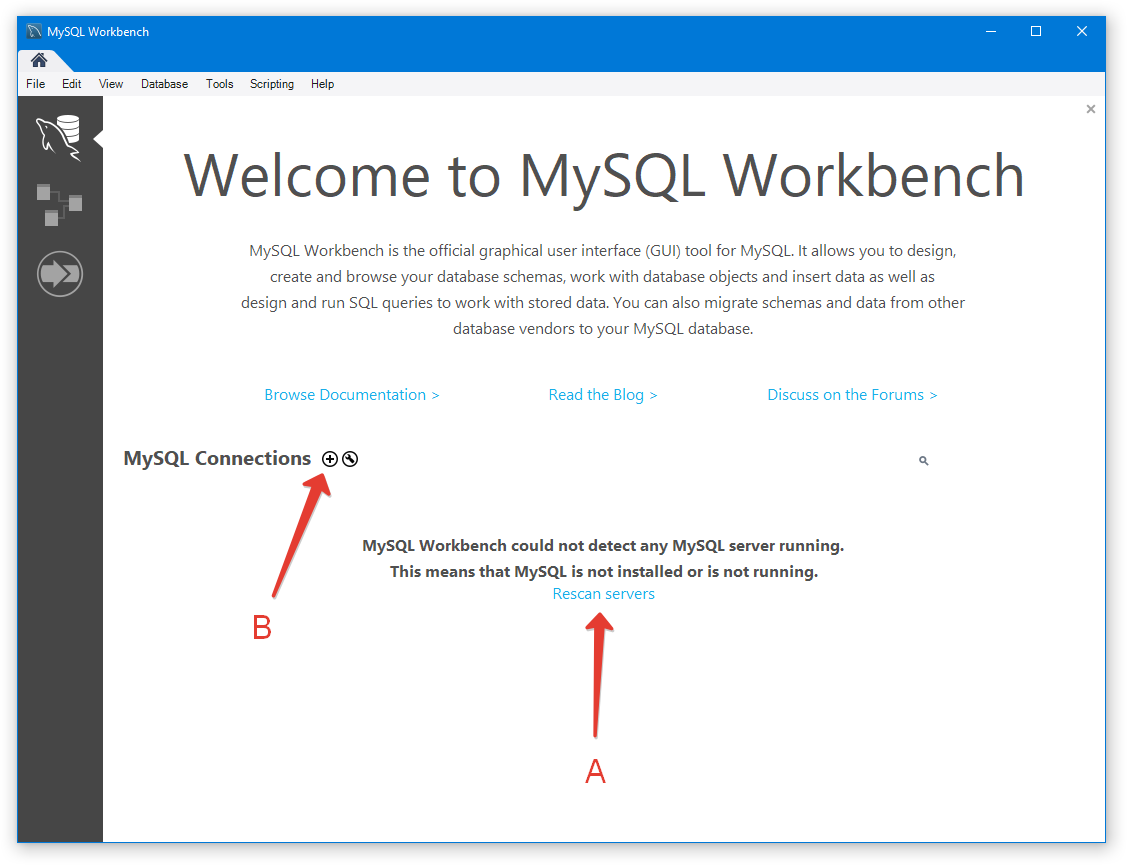
Вариант A
Просто нажать на кнопку «Rescan servers» и подождать пока MySQL Workbench найдет запущенный сервер и подключится к нему с настройками по-умолчанию.
Вариант B
Если предыдущий вариант не дал результатов, придется настроить подключение вручную, для начала нажав на «+», после чего вы увидите такое окно:
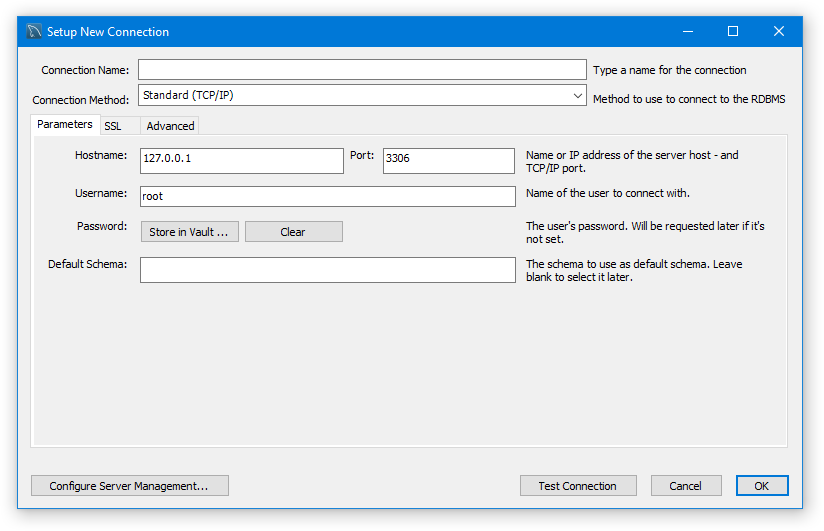
В верхнем поле напротив «Connection name» укажите название соединения, например «localhost»(не влияет ни на что, только на отображение в списке), и убедитесь что введены настройки, соответсвующие значениям из таблицы:
| Hostname | 127.0.01 |
|---|---|
| Port | 3306 |
| Username | root |
Затем нажмите на кнопку «Ok».
После этого у вас в списке подключений должен появиться новый элемент с названием «localhost», нажмите на него.
Во всплывающем окне напишите пароль, который вы придумали на этапе установки и настройки MySQL.
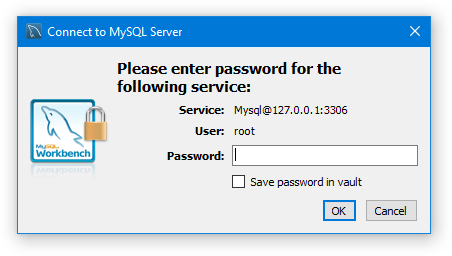
Здесь же вы можете нажать галочку «Save password in vault» чтобы при каждом подключении СУБД не спрашивала пароль (для учебных целей это нормально, но для реальных проектов сохранение пароля при подключении не рекомендуется).
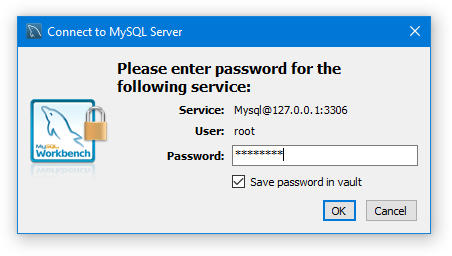
Наконец, вы увидите знакомое окно программы:
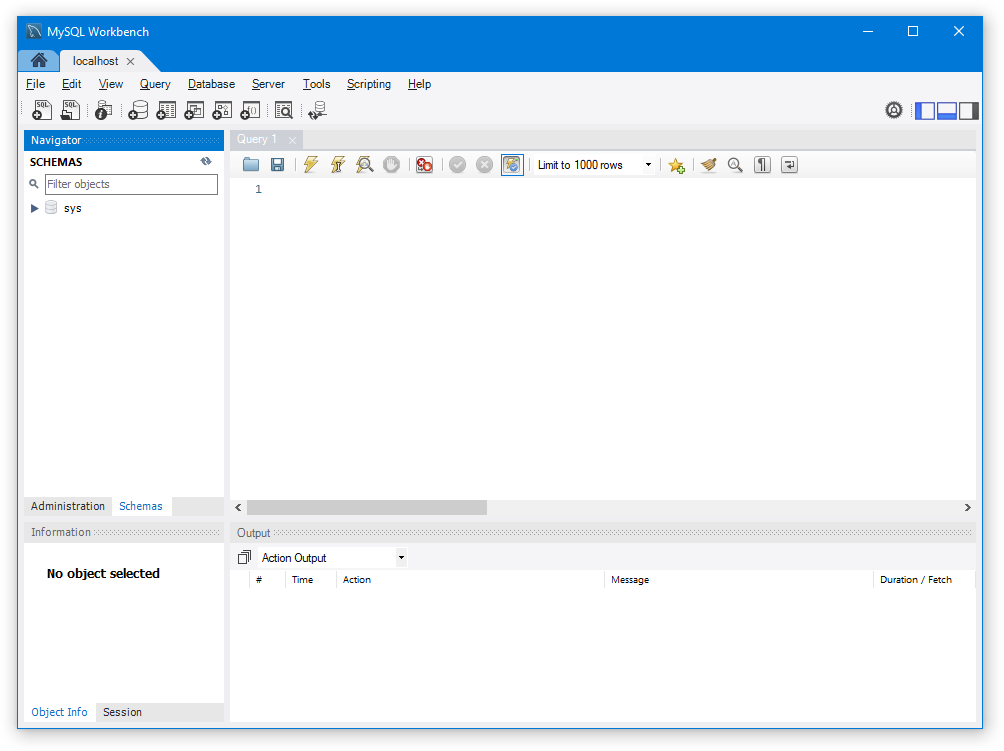
Поздравляю, теперь вы можете пользоваться программой «MySQL Workbench 8 CE»!
[!NOTE]
Если будет раздражать окошко обновления каждую полночь, вот решение вопроса: https://stackoverflow.com/a/28068417 ↗ (позже опишу более подробно если потребуется)
Альтернативные способы установки MySQL
Если по каким-либо причинам не получилось установить MySQL в соответствии с инструкцией выше, можно воспользоваться альтернативными вариантами.
Установка портативной версии MySQL из архива
Для скачивания MySQL 8 на Windows без использования стандартного установщика можно воспользоваться портативной версией MySQL. Вот инструкция по скачиванию и установке MySQL 8 в виде портативной версии:
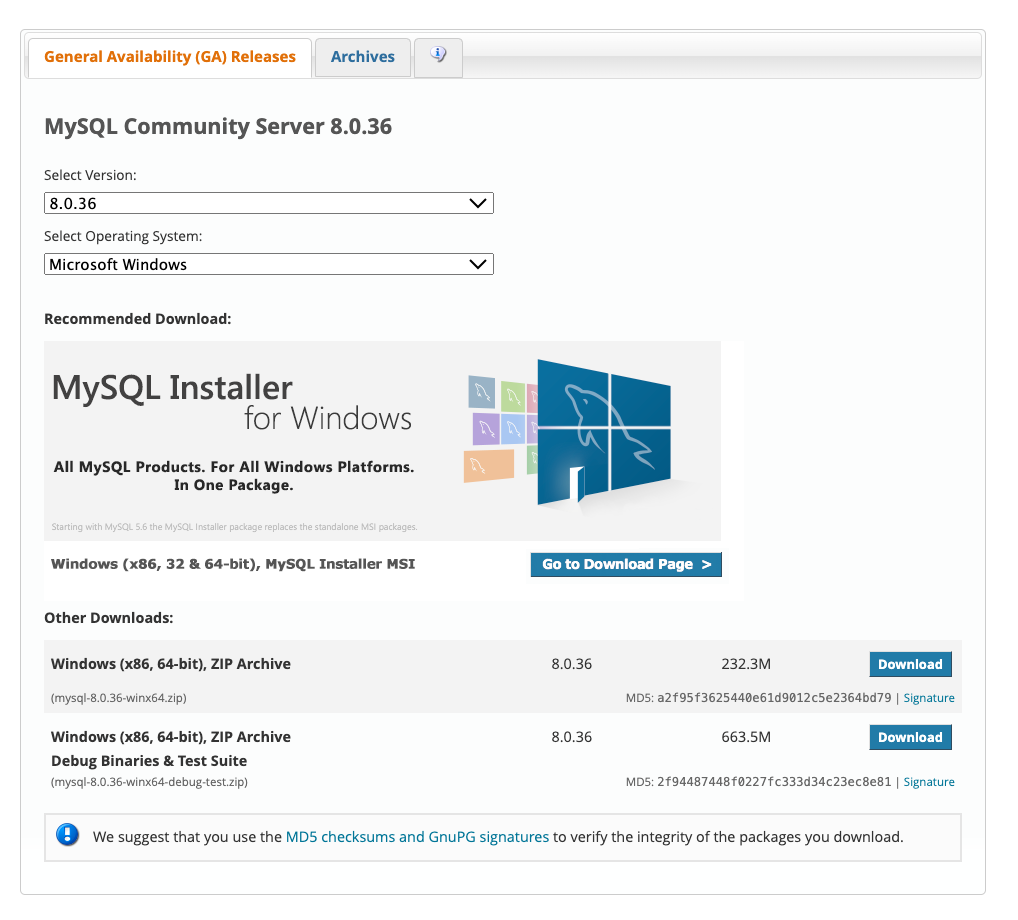
- Перейдите на официальный сайт MySQL для загрузки портативной версии ↗
- Выберите версию ветки "8.0.xx" в разделе "Select Version" для вашей ОС.
- Прокрутите страницу до раздела "Other Downloads" и найдите ссылку для загрузки архива с портативной версией MySQL, например
Windows (x86, 64-bit), ZIP Archive. - Скачайте архив с портативной версией MySQL на ваш компьютер.
- Разархивируйте скачанный архив в удобное для вас место на диске.
После установки портативной версии MySQL 8 на ваш компьютер, вам потребуется запустить сервер MySQL и подключиться к нему с помощью командной строки или удобного графического интерфейса, например, MySQL Workbench.
Вот инструкция по использованию портативной версии MySQL 8:
Запуск сервера MySQL:
- Перейдите в папку, куда вы разархивировали портативную версию MySQL.
- Найдите файл mysqld.exe и запустите его. Это запустит сервер MySQL.
Подключение к серверу MySQL:
- Для подключения к серверу MySQL через командную строку, откройте командную строку и используйте команду
mysql -u root -pдля входа под пользователемroot. - Для подключения через графический интерфейс, откройте MySQL Workbench и создайте новое соединение, указав параметры подключения (хост:
localhost, порт:3306, имя пользователя:rootи пароль если есть).
- Для подключения к серверу MySQL через командную строку, откройте командную строку и используйте команду
Работа с базами данных:
- Создайте новую базу данных с помощью SQL-запроса:
CREATE DATABASE dbname;. - Используйте различные SQL-запросы для создания таблиц, добавления данных и выполнения других операций с базой данных.
- Создайте новую базу данных с помощью SQL-запроса:
Теперь вы можете использовать портативную версию MySQL 8 для разработки приложений, тестирования запросов и других целей, как если бы это была установленная версия MySQL.
Установка при помощи Chocolatey
Chocolatey ↗ - это менеджер пакетов для Windows, который позволяет устанавливать и обновлять различное программное обеспечение из командной строки.
Шаг 1: Установка Chocolatey (если у вас его еще нет)
Для установки MySQL через Chocolatey, сначала нужно установить сам Chocolatey в соответствии с официальной инструкцией.
При использовании PowerShell вы должны убедиться, что политика Get-ExecutionPolicy установлена НЕ Restricted. Авторы предлагают использовать Bypass для обхода политики установки или AllSigned для большей безопасности.
Запустите апплет Get-ExecutionPolicy, и если он возвращает Restricted, то запустите:
Set-ExecutionPolicy AllSigned
или
Set-ExecutionPolicy Bypass -Scope Process
После чего запустите команду:
Set-ExecutionPolicy Bypass -Scope Process -Force; [System.Net.ServicePointManager]::SecurityProtocol = [System.Net.ServicePointManager]::SecurityProtocol -bor 3072; iex ((New-Object System.Net.WebClient).DownloadString('https://community.chocolatey.org/install.ps1'))
Если вы не видите ошибок, вы готовы использовать Chocolatey. В терминале должны быть доступны команды choco или choco -?.
Шаг 2: Установка MySQL через Chocolatey
После установки Chocolatey, можно установить MySQL, выполнив следующую команду:
choco install mysql
Эта команда установит MySQL сервер на вашем компьютере без пароля с настройками по-умолчанию.
Шаг 3: Установка MySQL Workbench
MySQL Workbench - это графический инструмент для работы с базами данных MySQL. Чтобы установить MySQL Workbench через Chocolatey, выполните следующую команду:
choco install mysql.workbench
После выполнения этих шагов, у вас будет установлен MySQL сервер и MySQL Workbench на вашем компьютере.
Установка клиентов MySQL без сервера
Для выполнения домашних заданий (и получения допуска к экзамену), не обязательно устанавливать локальный сервер MySQL, достаточно установить лишь клиенты, позволяющие подключиться к удаленному серверу MySQL с вашими доступами.
